在大家看到微软更新了新的win101909系统之后都纷纷下载安装,想先人一步体验一下新版本的功能和手感。但是有些小伙伴就发现win10更新1909后频繁蓝屏,现在小编就告诉你解决方法吧。
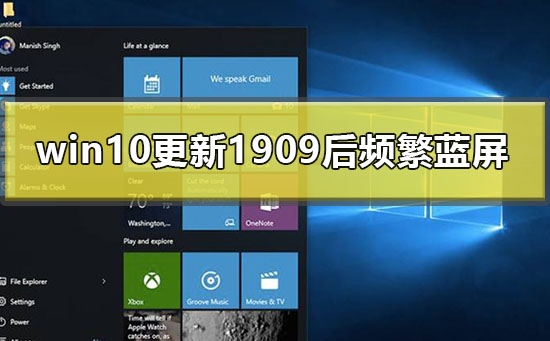 win101909常见问题汇总】
win101909常见问题汇总】
一般来说,引发蓝屏的进程为【CI.dll】,是 Windows 系统的文件完整性检测进程,可能是由于系统文件出现了损坏导致的。
可以使用以下命令尝试对系统执行修复操作,然后查看效果:
方法一:
1.按 【Windows 徽标键+X】,启动 【Windows PowerShell(管理员)】
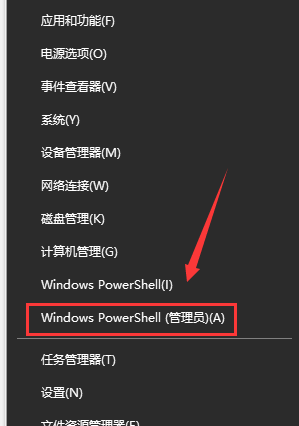
Dism /Online /Cleanup-Image /CheckHealth
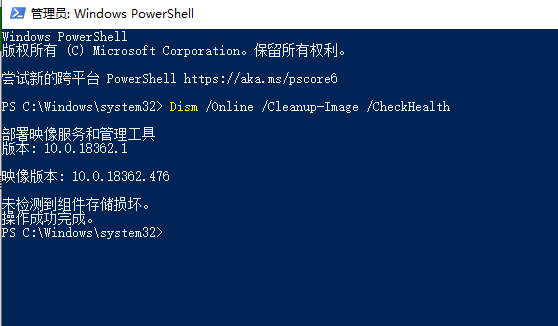
sfc /SCANNOW
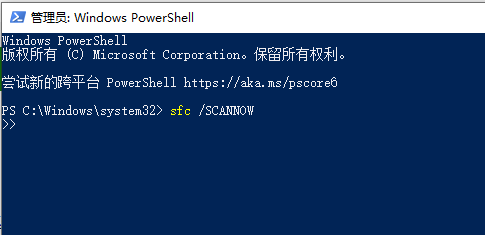 2.电脑技术网 Tagxp.com下载的操作系统不需要复杂的步骤,直接使用傻瓜式装机,上手简单。
2.电脑技术网 Tagxp.com下载的操作系统不需要复杂的步骤,直接使用傻瓜式装机,上手简单。
 台式机win10 64位系统下载
台式机win10 64位系统下载
台式机win10 32位系统下载
笔记本win10 64位系统下载
笔记本win10 32位系统下载
电脑技术网 Tagxp.com地址
win10系统安装教程
第一步:下载通用PE工具箱
PE工具箱下载地址
准备好一个U盘,U盘大小自行决定。当然了,如果想要用u盘安装win7或是u盘装win8建议容量大一些,至少需要3~4G,即便是用u盘装xp系统 ,也需要600MB~1.5G。
利用U盘装系统软件,制作u盘系统安装盘。
相关推荐:通用PE工具箱8.2二合一版
如果在制作启动u盘的时候,遇到失败或者安全软件、杀毒误报,请添加信任或者退出安装软件。
第二步:用通用PE工具箱制作U盘启动盘
下载完成之后Windows XP系统下直接双击运行即可,Windows7/8/10系统请点右键以管理员身份运行。执行通用PE工具箱安装包,安装好以后,执行桌面“通用PE工具箱”!
插上准备好的空白U盘后,软件会自动识别并选择当前插入的U盘。首先通过【选择U盘】下拉列表选择您将要制作的U盘,然后点击【一键制作USB启动盘】按钮开始启动U盘启动盘的制作。

制作过程中,软件的其他按钮将会变成灰色不可用状态。同时在界面下方,会实时显示制作的进度。此过程大约持续2-5分钟,依据个人的U盘读写速度而不同。
win101909经常卡死怎么办
win101909资源管理器卡怎么回事
win101903和1909有什么区别



以上就是小编给各位小伙伴带来的win10更新1909后频繁蓝屏怎么办的所有内容,希望你们会喜欢。更多相关教程请收藏电脑技术网 Tagxp.com~
 炉石传说贫瘠之地恶魔园怎么玩?
炉石传说贫瘠之地恶魔园怎么玩?
炉石传说贫瘠之地恶魔园怎么玩贫瘠之地恶魔园流程是什么在炉......
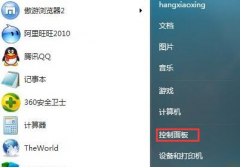 win7internet explorer已停止工作的解决方法
win7internet explorer已停止工作的解决方法
internet explorer即是微软自带的IE浏览器,虽然如今有很多各种各样......
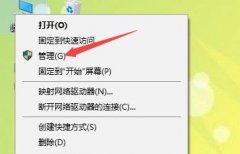 微软输入法打不出汉字解决方法
微软输入法打不出汉字解决方法
微软自带的输入法还是比较好用的,但是有些用户发现自己输入......
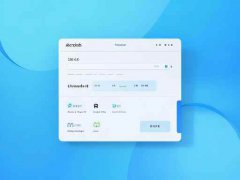 硬件兼容性调查指南:如何确保所有硬件
硬件兼容性调查指南:如何确保所有硬件
电脑硬件的兼容性问题常常让许多DIY爱好者感到头疼,尤其是在......
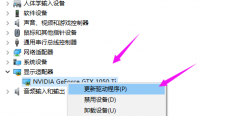 分辨率没有1920x1080怎么办
分辨率没有1920x1080怎么办
很多小伙伴对电脑的分辨率进行调节的时候发现没有想要的分辨......

最近很小伙伴发现电脑未安装音频设备,而现如今无论是台式电脑还是笔记本电脑都会带有麦克风的功能,这也为我们提供了大大的方便,但有很多的朋友在使用的过程中会突然发现自己的电脑...
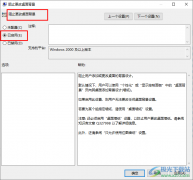
很多小伙伴之所以喜欢使用Win10系统,就是因为Win10系统中的功能十分的丰富并且操作简单,在Win10系统中,我们可以对电脑进行各种个性化设置,例如将电脑的壁纸更改为自己喜欢的样式,但当...
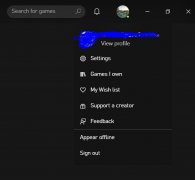
用户想早win10系统中的xbox平台绑定steam,一般只要在个人账户设置中就能将win10xbox绑定steam啦,那么下面我们就一起看看win10xbox怎么绑定steam的详细方法。...

在我们使用win10系统计算机学习工作的时候,有些情况下可能就会遇到电脑在开机的时候突然那不能正常进入系统了,一直停留在开机的界面转圈。对于这种情况小编觉得可能是我们电脑在关机...
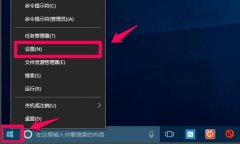
很多用户在使用电脑时都觉得不流畅,越来越卡,其实是随着使用时间的增长,系统里的垃圾也在增长,下面就给大家带来了清理系统垃圾软件的教程,一起看看吧。...
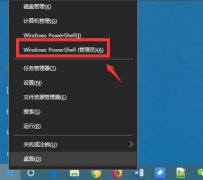
小伙伴们在电脑上都会有自己使用习惯的浏览器,这个时候win10自带的edge浏览器就显得比较多余了,那么该怎么把他卸载呢?下面就一起来看看详细的方法吧。...
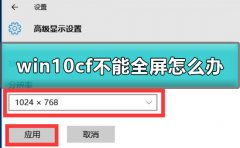
很多用户们在使用win10系统去玩游戏CF的时候,发现自己的游戏不能全屏玩耍,有时就只有中间显示,屏幕两边黑黑的,无法正常的玩法游戏,那么这个问题怎么去解决呢,快来看看详细的解决...
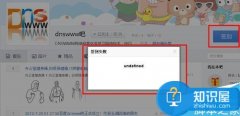
电脑网页出现undefined如何解决 网页提示undefined是什么意思...
我们在买组装机的时候,都需要把计算机每个必要的零部件配齐才能组成一台完整的电脑。可能我们每个人都能说出一台有哪些硬件来组成。但我们知道计算机里面的每个零部件的作用...

我们在使用微软操作系统的时候相信很多小伙伴面对诸多操作系统版本都想过一个问题,就是win10操作系统相比较之前的win7系统哪个更好用更值得安装下载。那么据小编所知我们的两个操作系统...
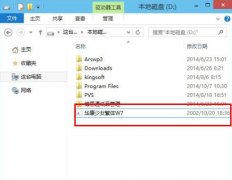
win10系统已经慢慢的普及了,大部分小伙伴使用的时候都想要在上面使用自己习惯的字体,但是还不知道该怎么安装,今天就为你们带来了安装的方法。...
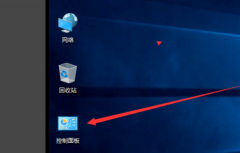
很多使用联想笔记本的小伙伴说联想电脑该如何开启win10杜比音效呢?今天小编整理了相关的教程,下面跟小编一起来看吧。...

更新了win101909的小伙伴有没有发现,1909发布的时候说到的新功能“多核优化”其实用起来也没什么感觉,有的人反而感觉电脑运行效率反而变差了。其实这里面算是有一个小bug的,来看看详细...

最近很多小伙伴问分辨率是不是越高越好,其实不然,分辨率高并不代表图像越清晰,这和屏幕有很大关系,屏幕材质好画质才会越清晰。今天给大家介绍一下游戏分辨率怎么调,具体的一起来...

win10系统是一款被普罗大众广泛接受使用的一款优秀系统!强大的稳定性是系统被大家接受的重要原因!强大的稳定性确保了系统在使用的过程中不会出现一般常见的蓝屏等问题!但是近日来一...